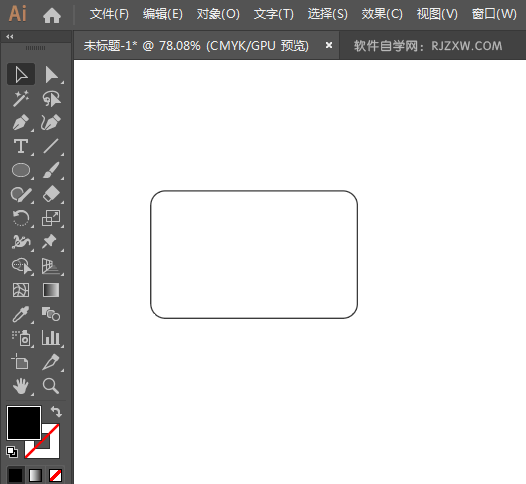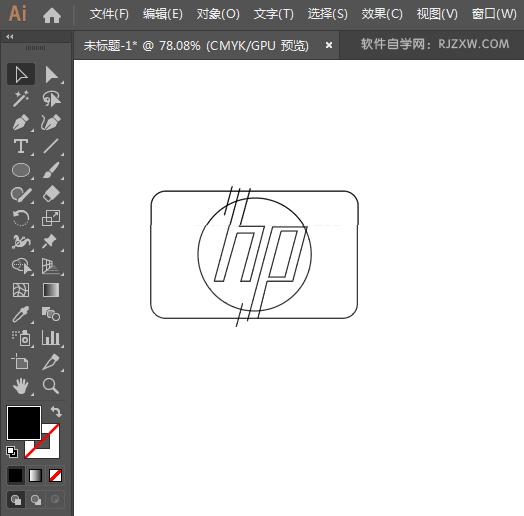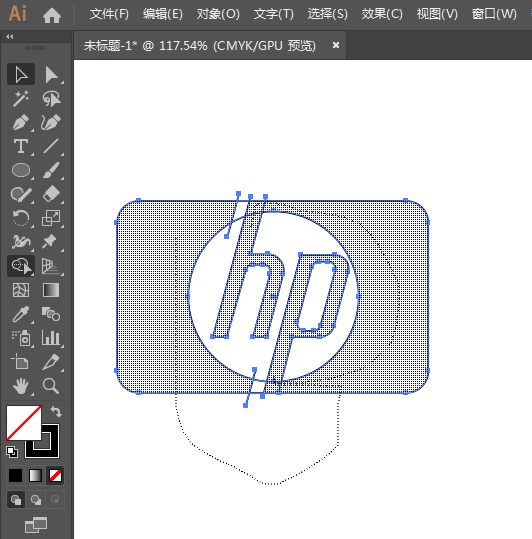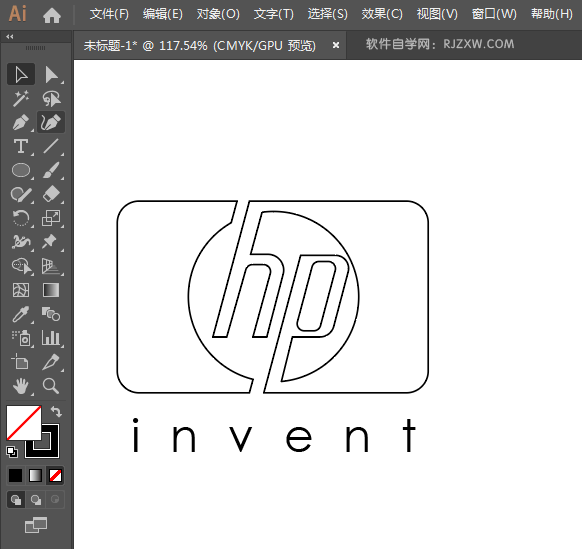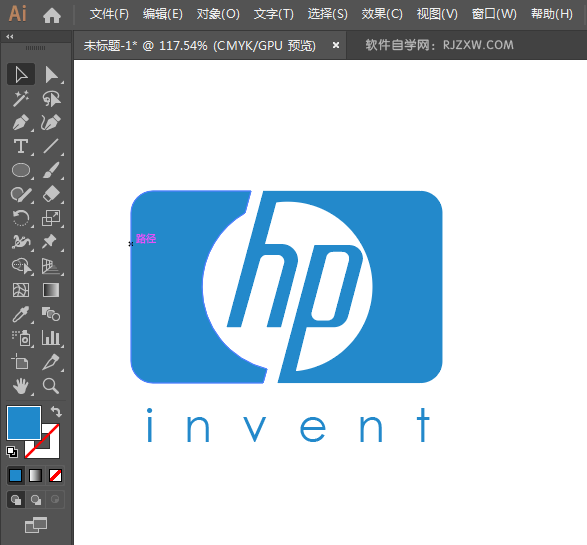|
|
|
|
| 下面给大家介绍的是ai绘制惠普标志的方法与步骤,喜欢的朋友可以一起来关注软件自学网学习更多的AI实例教程。 |
|
第1步、打开ai2019软件,绘制一个矩形出来,并进行倒圆角处理。
第2步、然后在矩形中间绘制一个圆形出来,效果如下:
第3步、然后绘制H与P出来,效果如下:
第4步、然后再给H与P进行倒圆角处理,效果如下:
第5步、然后再给图形进行图形生成出来,效果如下:
第6步、然后再绘制好后,再输入invent内容出来,效果如下:
第7步、然后再填充蓝色效果如下:
|